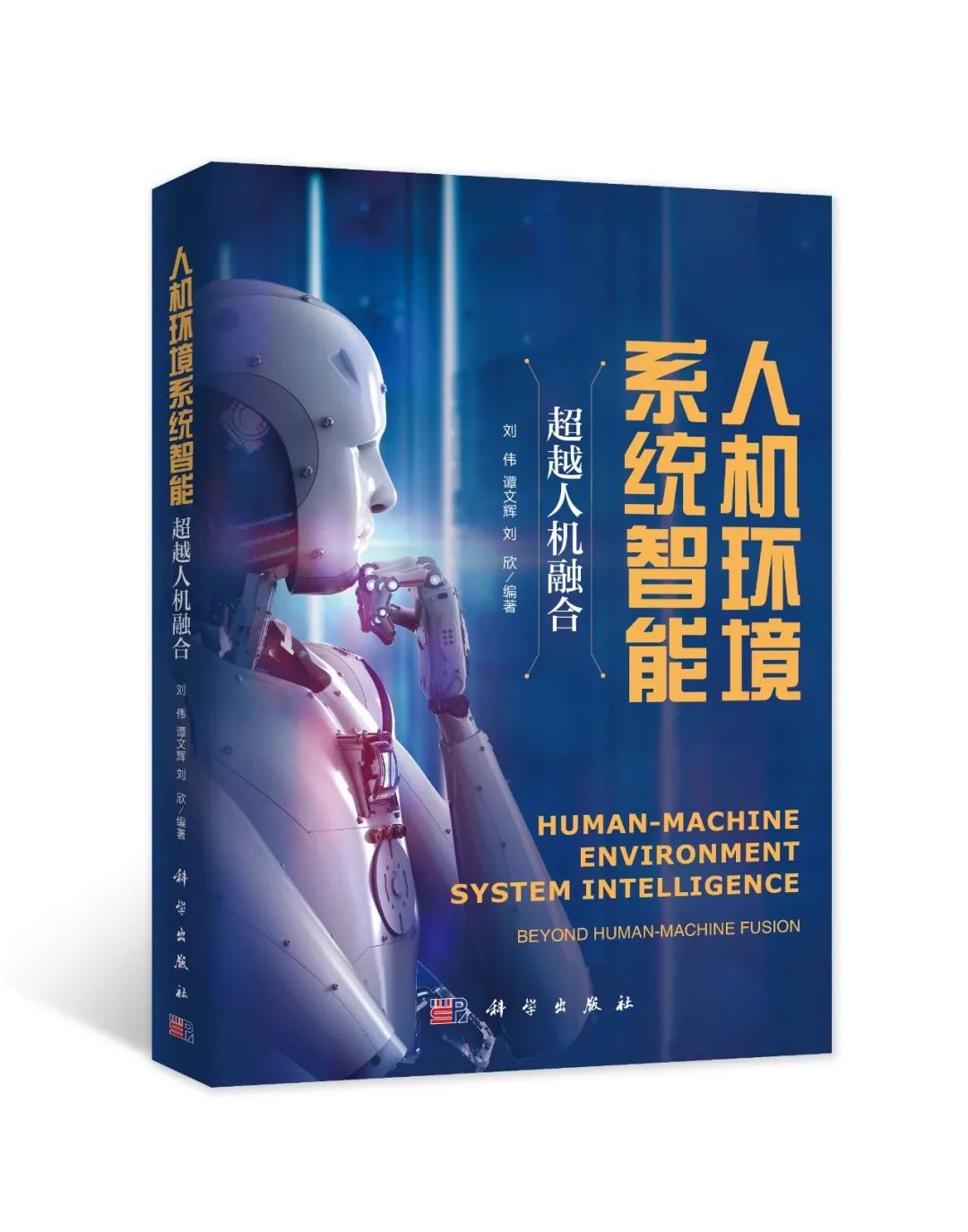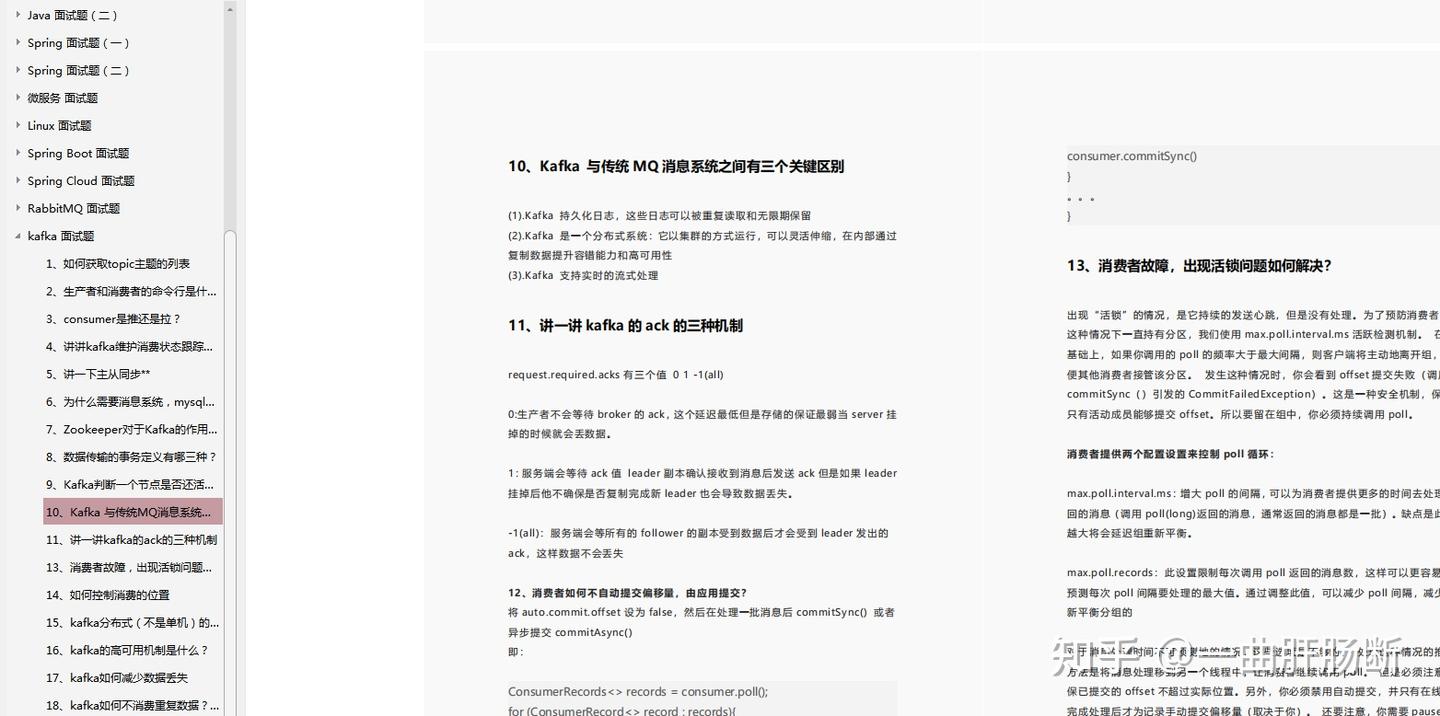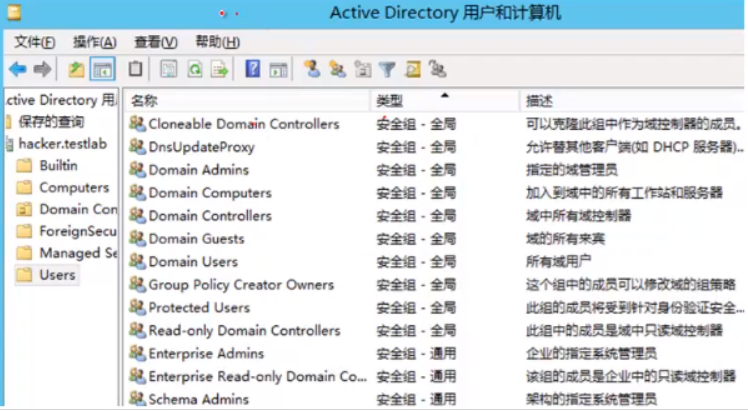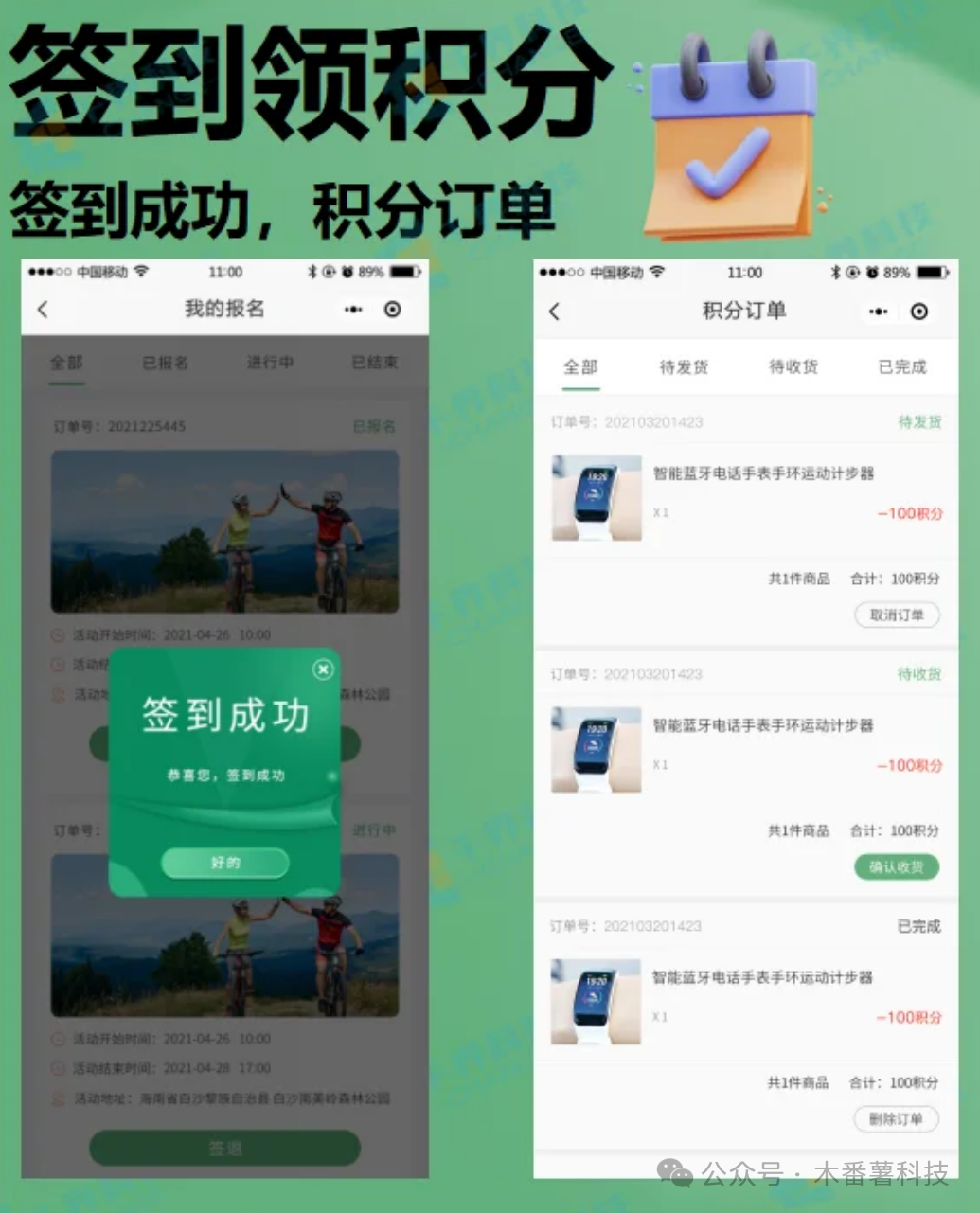在日常生活中,图片水印的去除需求时常涌现,无论是出于个人兴趣还是工作需求,掌握去水印技巧能让我们更自由地利用图片资源。今天,我们为您精心挑选并介绍五种实用的图片去水印方法,让您轻松上手,即刻提升图片处理能力!

一、水印云
水印云以其智能化和便捷性成为图片去水印的首选。无需复杂操作,即使是图像处理新手也能迅速掌握,同时还支持批量去水印,大大提高工作效率。
具体操作步骤如下:
1、打开水印云软件,选择“图片去水印”功能,上传待处理的图片。
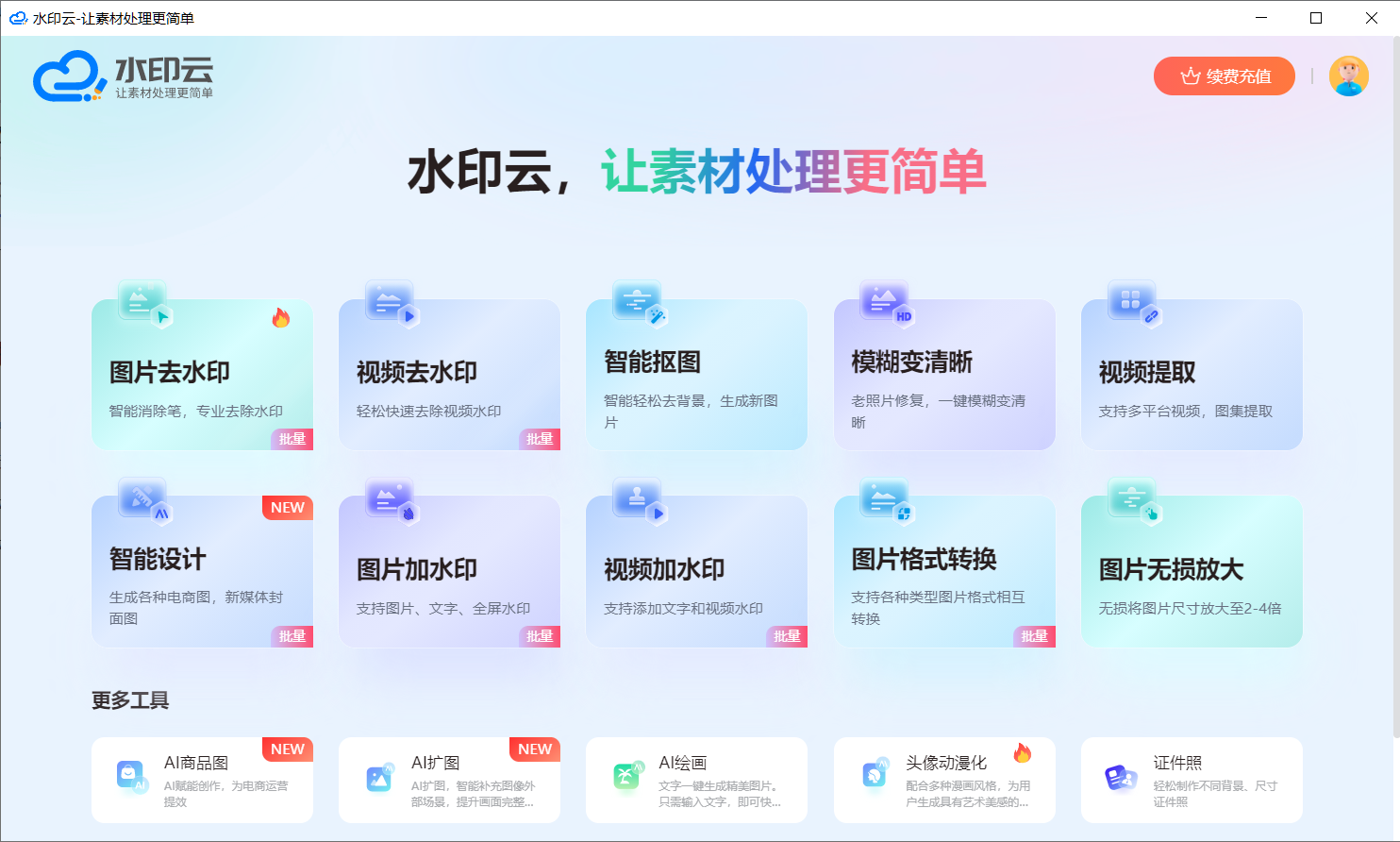
2、根据需求选择去水印方式,如AI智能消除、手动涂抹消除等,以涂抹消除为例,框选水印区域后点击“开始处理”。
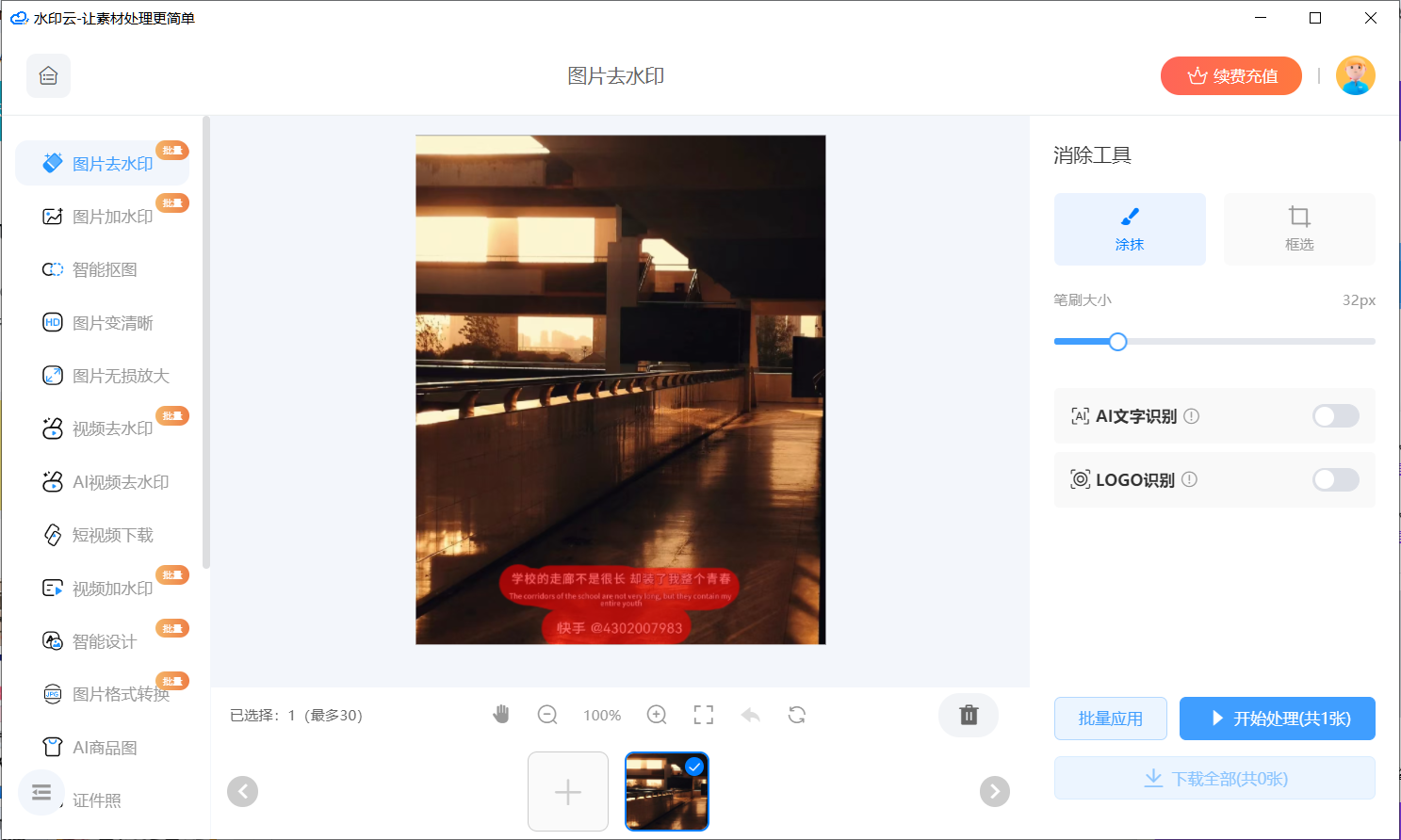
3、等待处理完成后,预览效果,满意后点击“下载保存”,即可获取无水印的高清图片。
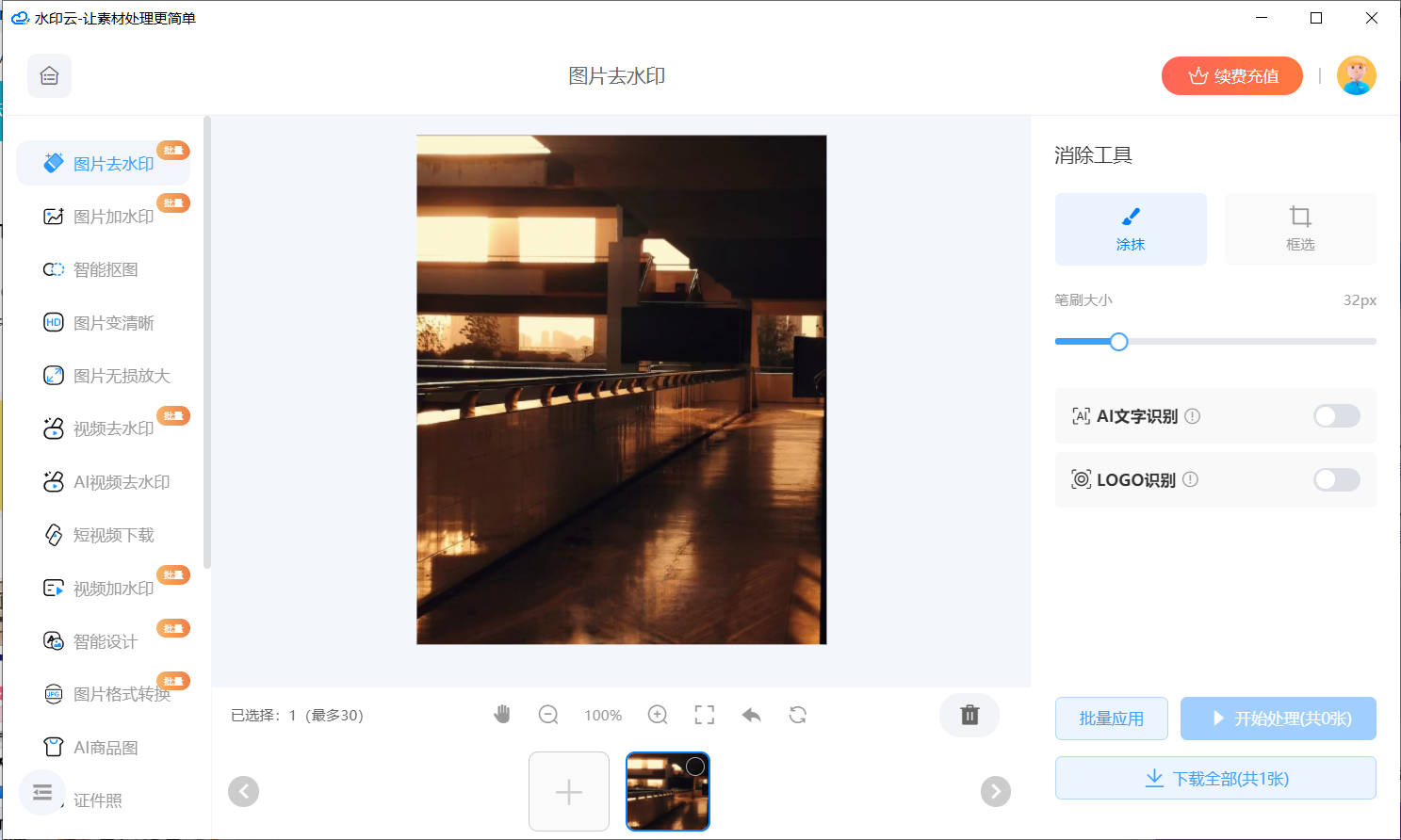
二、Photoshop
Photoshop作为图像处理领域的佼佼者,提供了强大的去水印功能。虽然操作相对复杂,但其灵活性和专业性无可比拟。
具体操作步骤如下:
1、打开Photoshop,导入待去水印的图片。
2、使用“修补工具”框选水印区域,并将其拖动到干净区域进行替换,或者选择“内容识别填充”功能。
3、软件会根据周围背景智能填充水印区域,处理完成后,保存图片。
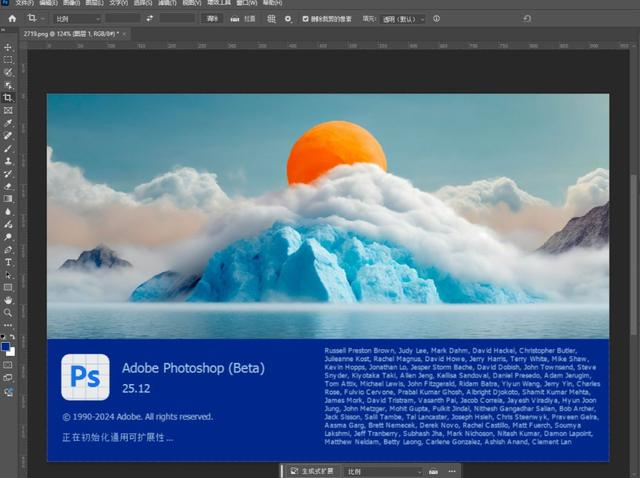
三、Fotor
Fotor作为一款功能丰富的在线工具,去水印操作同样简便快捷。
具体操作步骤如下:
1、打开Fotor,选择“图片编辑”功能。
2、上传待去水印的图片,使用“修复工具”框选水印部分,Fotor会自动进行修复。
3、完成修复后,保存图片至本地。
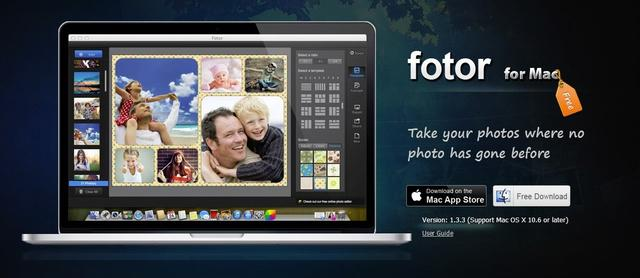
四、Inpaint
Inpaint以其智能算法和简洁操作,在去水印方面表现出色。
具体操作步骤如下:
1、打开Inpaint软件,导入待处理的图片。
2、使用“标记工具”或“套索工具”框选水印区域,点击“开始处理”。
3、软件会自动去除选中的水印部分,处理完成后,导出图片。
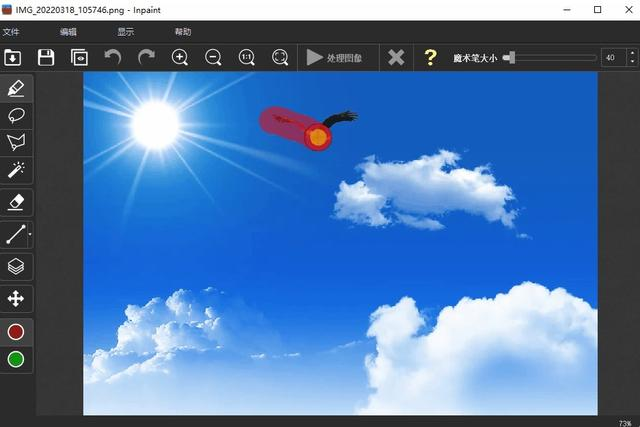
五、PhotoWorks
对于需要批量处理图片的用户来说,PhotoWorks的智能化去水印功能尤为实用。
具体操作步骤如下:
1、打开PhotoWorks,导入待去水印的图片。
2、选择“修复工具”框选水印区域,软件会自动进行识别并去除。
3、处理完成后,将图片保存到本地。
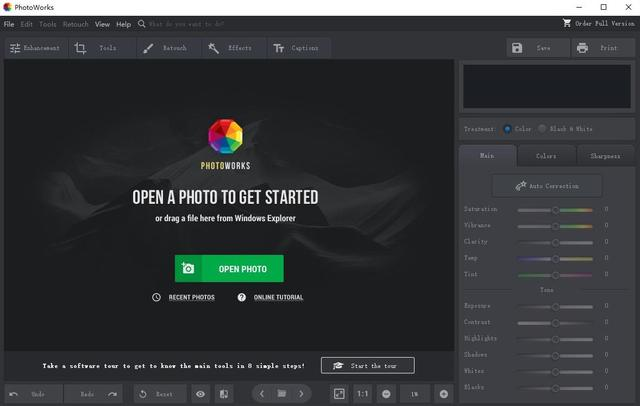
通过这五种图片去水印方法,您可以轻松去除图片中的水印。无论是专业用户还是新手小白,都能找到适合自己的去水印方法。赶紧动手尝试吧!